今天小编收到一位网友的求救,他重装完系统后,电脑开机黑屏显示no bootable device,问小编该怎么办。小编刚开始也难住了,提出的几种解决办法也没用,不过后来还是解决了这个棘手的问题。下面小编把解决方案整理一下分享给大家,有需要的朋友不妨看看。

从图片上来看,根据提示可以断定是缺少系统引导设备的问题,具体可从下面四个方面入手:
①装完系统后没有将启动方式设置回硬盘启动;
②若已经设置硬盘启动,那可能是用于开机引导系统的文件丢失或损坏;
③硬盘没插好,这种可能性比较小,但同样不能忽略;
④最糟的情况就是硬盘坏了。
相应有以下解决方案:
1、开机按快捷键进入bios设置硬盘启动。
2、尝试修复引导文件;如若修复失败,建议使用云骑士对系统进行重装,可能有一部分网友不知道如何重装系统,下面小编向大家演示U盘装win8.1的过程,看完大家应该能掌握了。
注:使用前先关闭杀毒软件,避免杀毒软件阻拦操作步骤。
第一步:制作云骑士U盘启动盘(若是已经制作完成的可以直接跳到第二步)
1、打开云骑士装机大师,点击“U盘启动”,选择“U盘模式”,选择U盘的PE版本,在这里小编选择标准版

2、选中U盘,选择自定义参数,模式默认选择HDD-FAT32,参数为了保证兼容性,NTFS和CHS应当同时勾选,启动方式选择双启动,然后点击一键制作启动U盘

3、选择完点击“一键制作启动U盘”按钮会弹出“格式化”窗口,选择合适的选择后确定,接着是“系统选择”功能,小编选择原版win8.1 64位系统
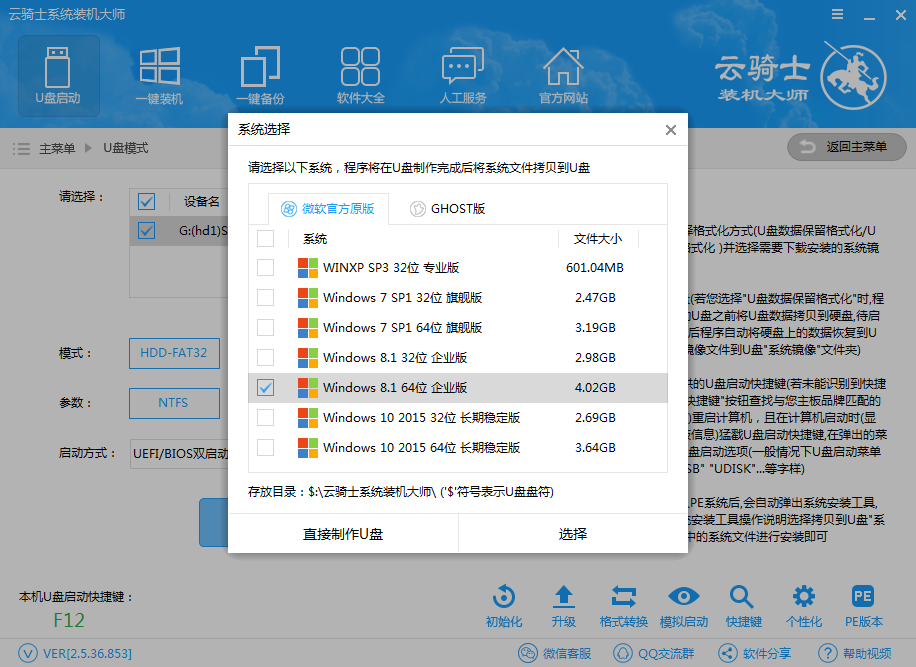
4、自动下载完xp系统后会进入PE个性化设置界面,这里直接点击保存设置并确定即可,而后云骑士便会自动制作U盘启动以及将下载系统和备份的资料导入到U盘里面,制作的过程会有点久请大家耐心等待下,云骑士U盘启动盘制作完成。

第二步:U盘装win8.1
1.重启之后就进入到我们的这个U盘启动的界面 点第二项

2.接下来就进入了我们这个U盘自带的系统界面 点击一键装机选择之前我们下载的系统 即可安装 等待重启完成

3.然后就出现了我们熟悉的 小鬼了

4.等待重启,重启自动安装完成。
3、打开主机,将硬盘拔下来用金手指擦拭干净后重新插上。
4、硬盘报废的话,那就只能狠心换过一个了。
开机黑屏no bootable device的解决方法就是以上这些,希望能帮助大家成功解决问题!
点击阅读全文